Шаги для удаления драйвера сетевого адаптера на Windows 10
В данном руководстве вы найдете пошаговые инструкции по удалению драйвера сетевого адаптера в операционной системе Windows Следуйте этим советам, чтобы устранить проблемы с сетевым соединением и установить новый драйвер.
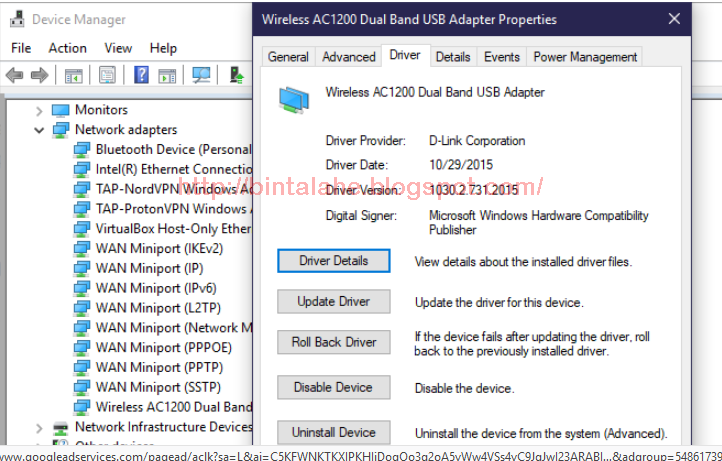
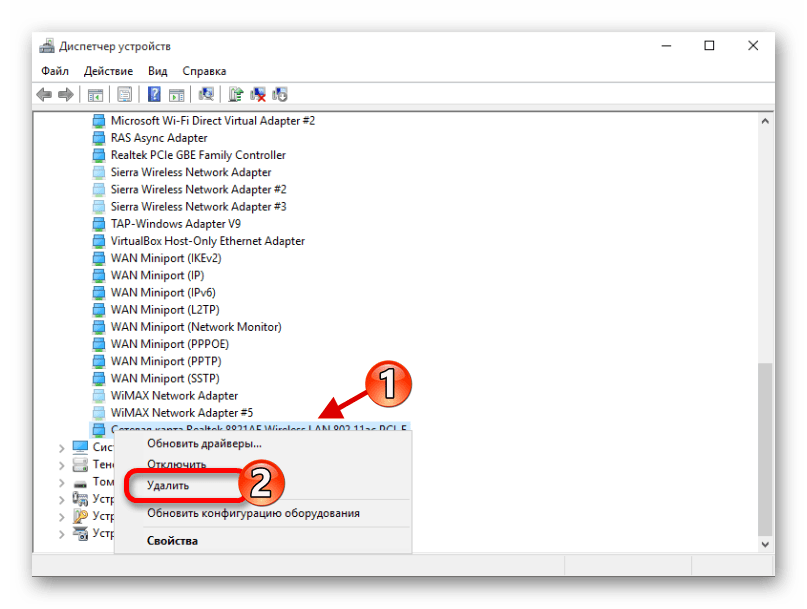
Откройте диспетчер устройств, нажав правой кнопкой мыши на значок Пуск и выбрав Диспетчер устройств.

Как удалить старые и ненужные драйвера в Windows 10?

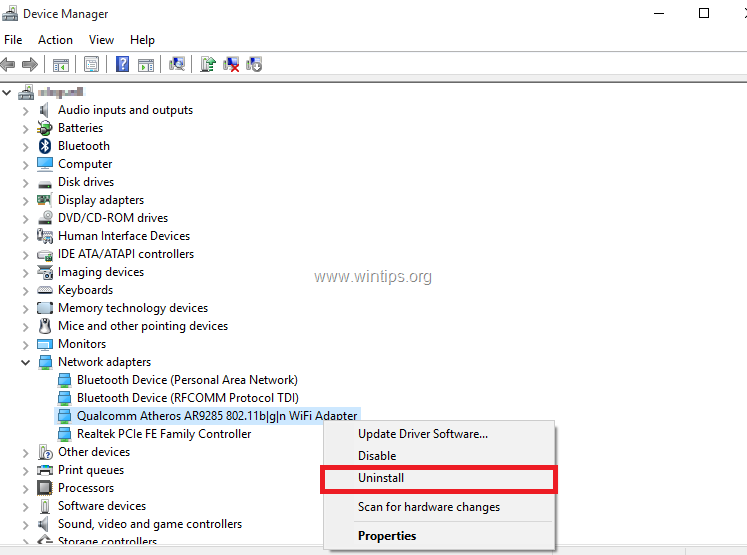
В диспетчере устройств найдите раздел Сетевые адаптеры и разверните его, чтобы увидеть список всех установленных сетевых адаптеров.

Не видит сетевой адаптер на Windows 10
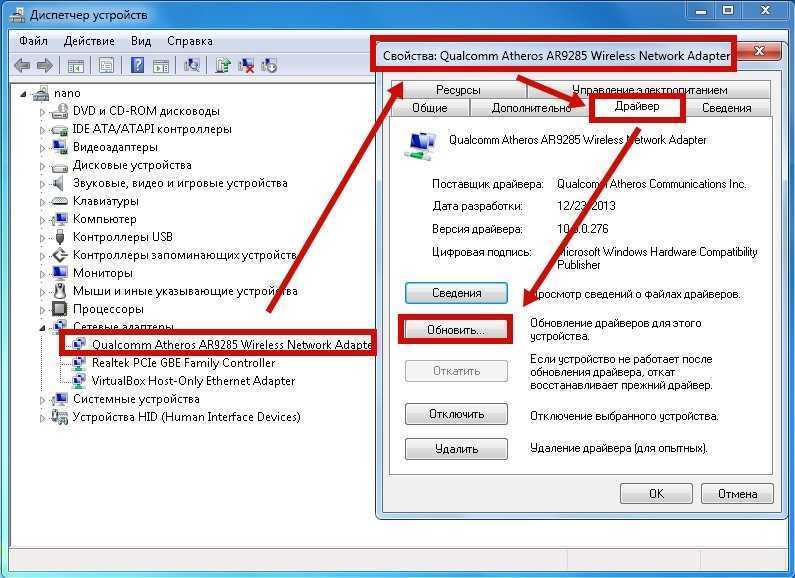
Найдите сетевой адаптер, который хотите удалить, и щелкните по нему правой кнопкой мыши.
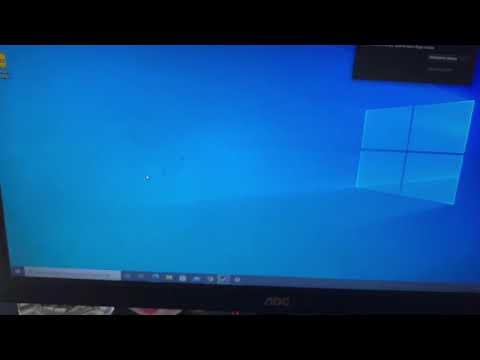
Сброс Windows 10 до заводских настроек / Вирус Майнер / Вирусы
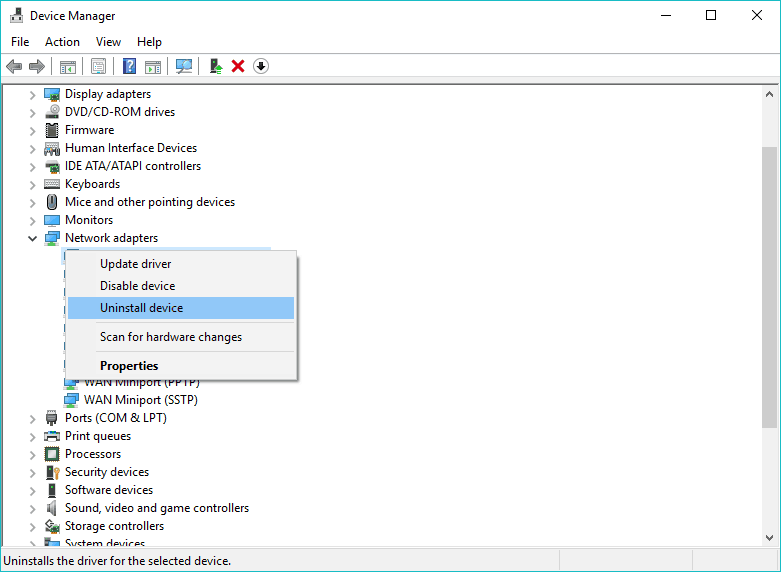
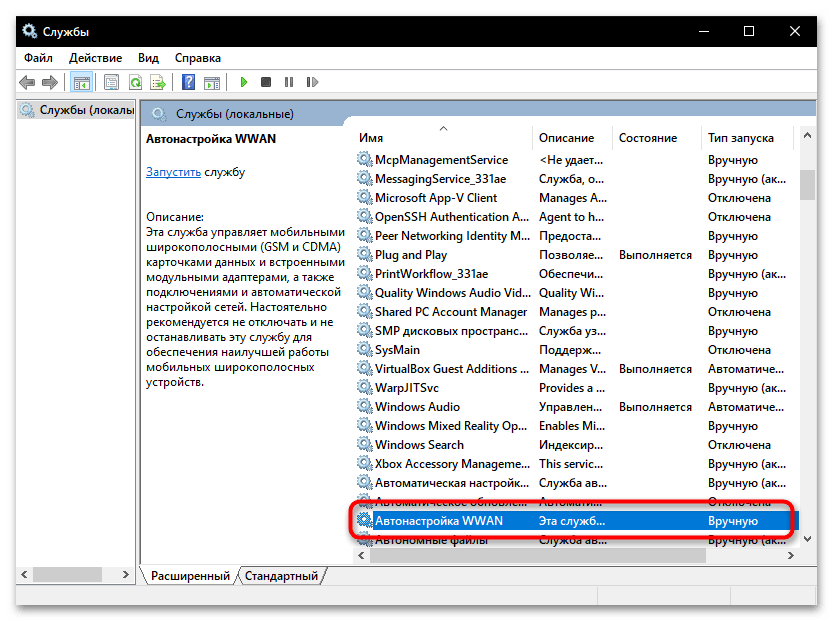
Выберите опцию Удалить устройство в контекстном меню.

Удаление и откат драйвера Wi-Fi

Подтвердите удаление драйвера, установив галочку в поле Удалить программы драйвера для этого устройства и нажмите Удалить.

Как установить, обновить, переустановить, удалить драйвер на Wi Fi
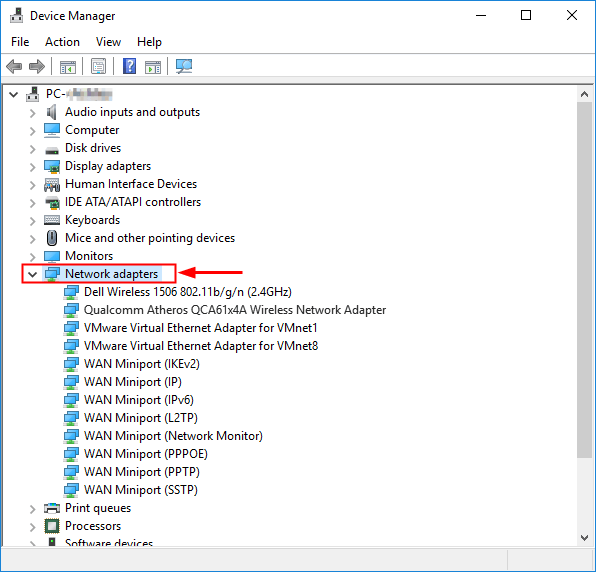
Перезагрузите компьютер, чтобы изменения вступили в силу.
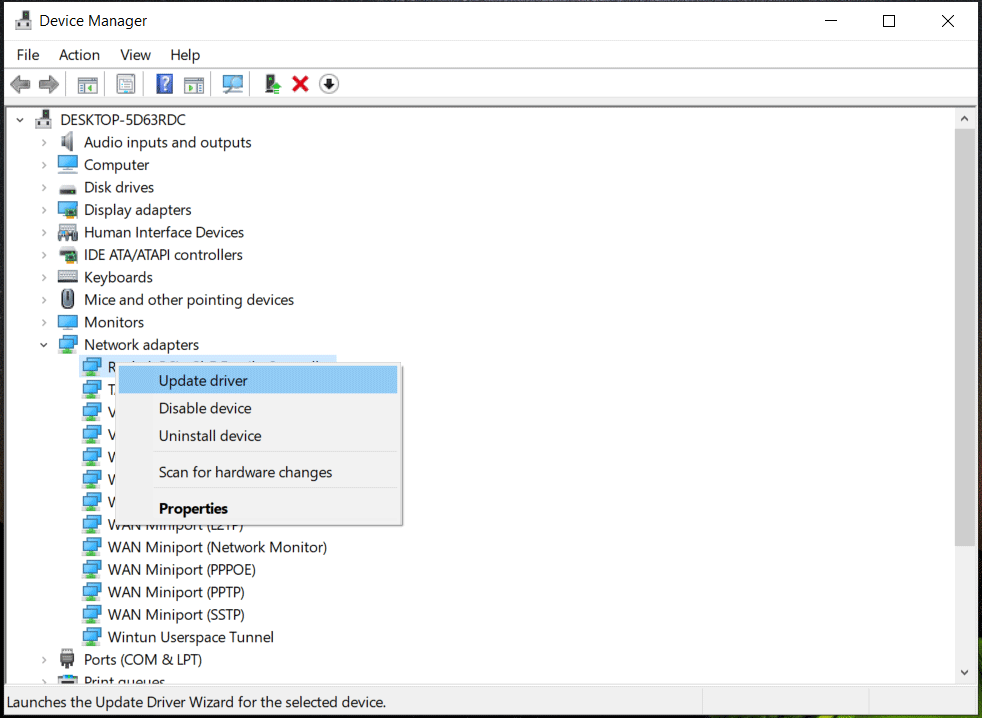
После перезагрузки системы, Windows автоматически попытается установить стандартный драйвер для сетевого адаптера. Проверьте, работает ли ваше сетевое соединение.
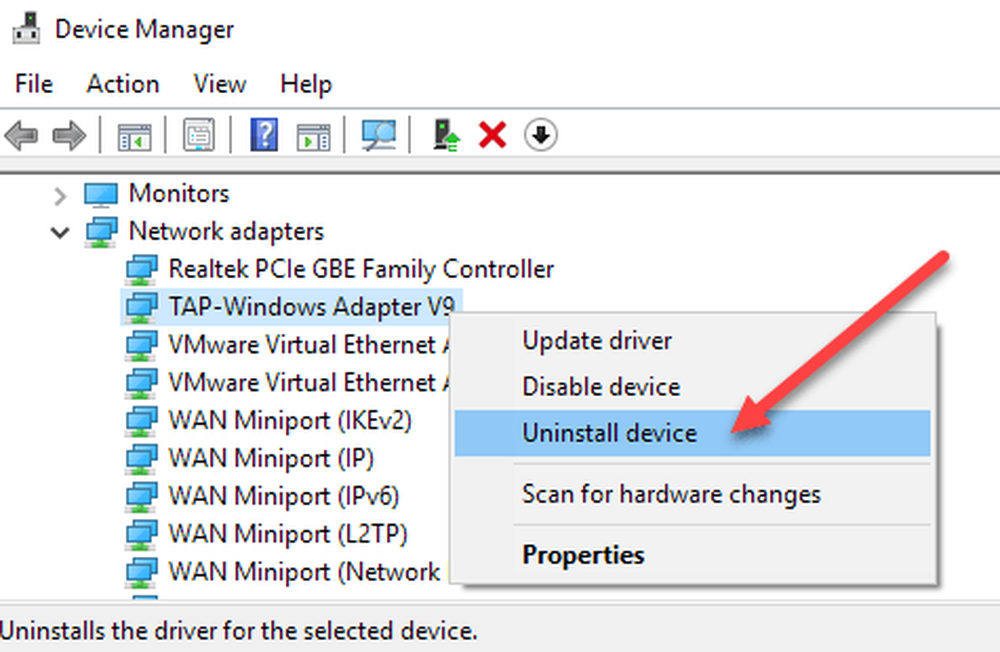
Если автоматическая установка не произошла или драйвер не работает, скачайте последнюю версию драйвера с официального сайта производителя вашего сетевого адаптера.

Как откатить и удалить драйвера в Windows 10
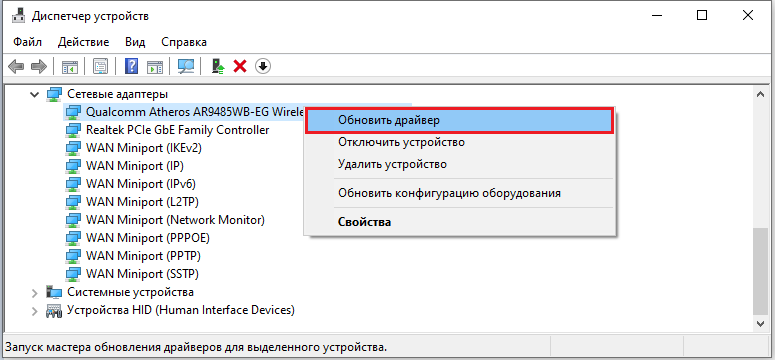
Установите скачанный драйвер, следуя инструкциям на экране.
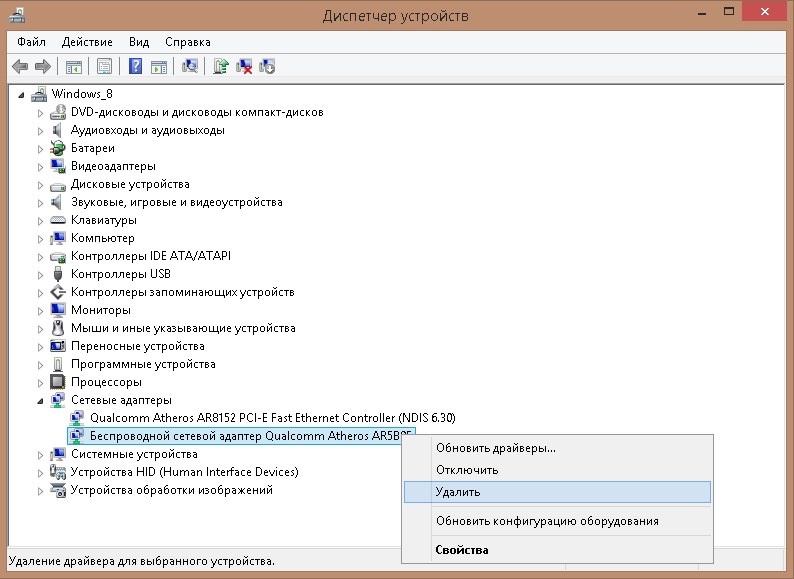
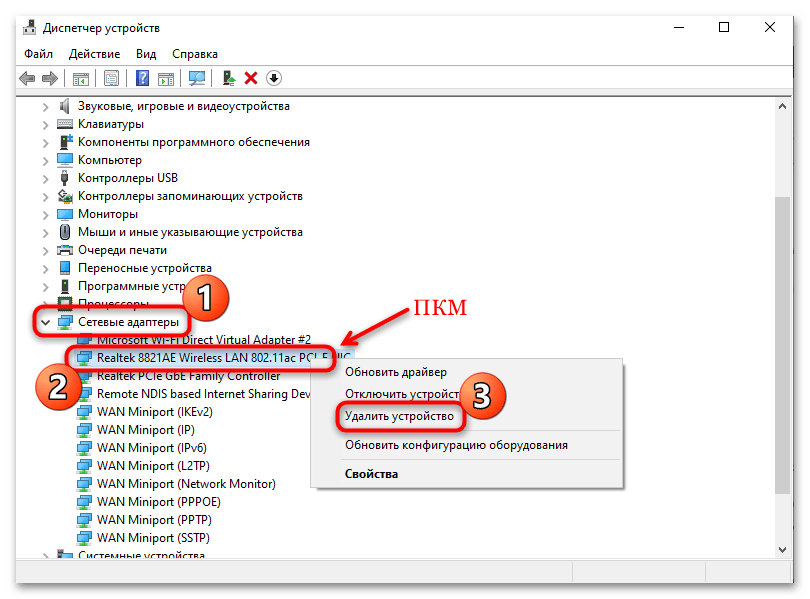
Проверьте работу сетевого адаптера после установки нового драйвера, чтобы убедиться, что проблема решена.

Пропали Настройки WI-FI в Параметрах Windows 10?- 100% РЕШЕНИЕ!
